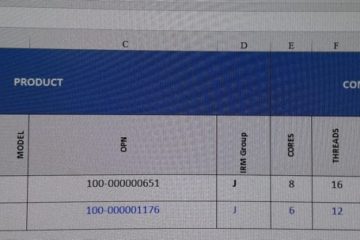In de uitgestrekte savanne van internet wordt Safari lange tijd beschouwd als de perfecte leeuw, gestroomlijnd en krachtig, die met gemak en efficiëntie over de digitale vlaktes jaagt. Maar ondanks al zijn bekwaamheid vonden veel gebruikers het ook als een koning zonder kroon. En met een goede reden ook; het miste iets cruciaals. Wat ontbrak er nog, het enige juweel dat zijn ornaat zou vervolmaken? Ja, je raadt het goed: profielen.
Nou, het wachten is eindelijk voorbij. De kroon is gesmeed, het juweel is gezet en de leeuw ziet er nu echt uit. Profielen zijn eindelijk gearriveerd in Safari, niet alleen op Macs maar ook op iPhones! Met iOS 17 en macOS Sonoma is Safari klaar om nieuwe gebieden te veroveren. We gebruiken onze browsers allemaal om verschillende redenen. Met Profielen kunt u uw persoonlijke speurwerk netjes scheiden van uw professionele omzwervingen op het wereldwijde web. Ze houden uw cookies, geschiedenis, extensies, tabbladgroepen en favorieten gescheiden. Laten we dus op digitale safari gaan om dit nieuwe territorium te verkennen!
Opmerking: Profielen in Safari zijn beschikbaar in iOS 17 of macOS Sonoma (14), die publiekelijk zullen worden vrijgegeven in de herfst later dit jaar. Ze zijn op het moment van schrijven beschikbaar in de ontwikkelaarsbèta en de openbare bèta wordt naar verwachting volgende maand verwacht.
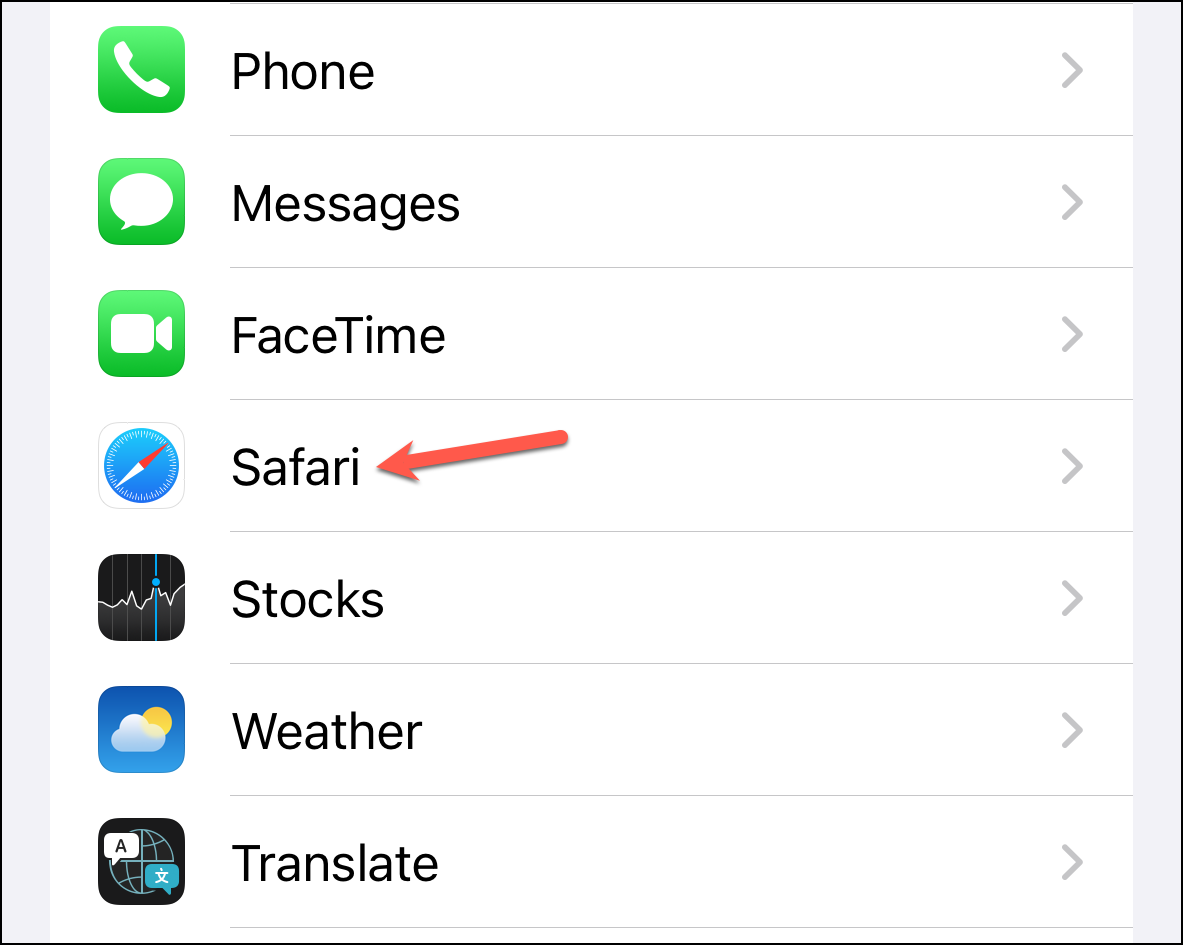
Hoe maak je een profiel aan in Safari op iPhone
Om een profiel aan te maken voor Safari op je iPhone met iOS 17, ga je naar Instellingen app.
Scrol vervolgens omlaag en tik op de optie’Safari’.
Scrol in Safari-instellingen opnieuw en tik op de optie’Nieuw profiel’onder Profielen.
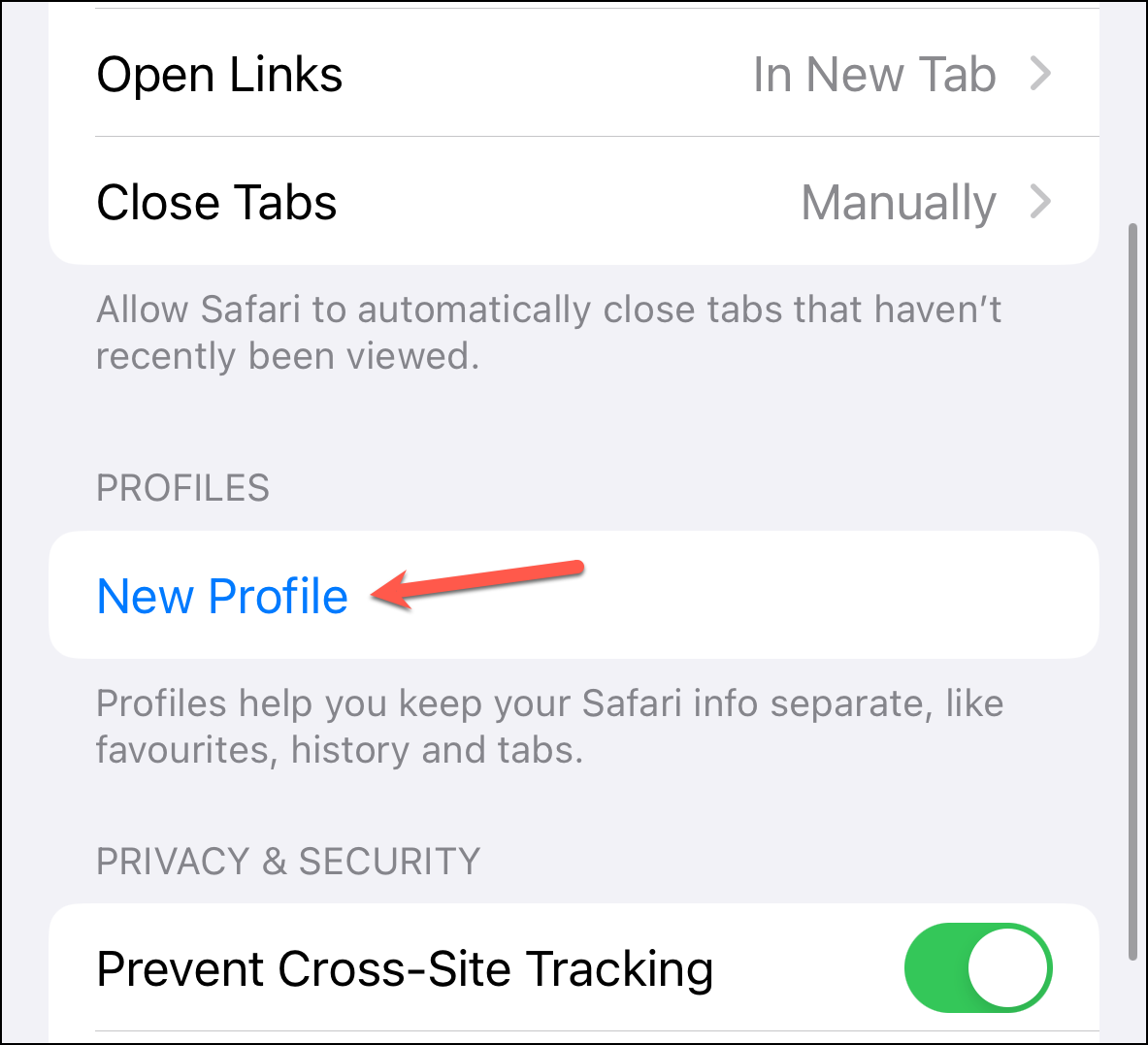
Op de pagina voor het maken een nieuw profiel aan, voer een naam in en selecteer een pictogram uit de vele beschikbare. Kies er vervolgens een kleur voor. De pictogrammen en kleuren zijn bedoeld om u te helpen de profielen gemakkelijk te onderscheiden. U kunt ook instellingen configureren zoals de map Favorieten en welke pagina Nieuwe tabbladen worden weergegeven.
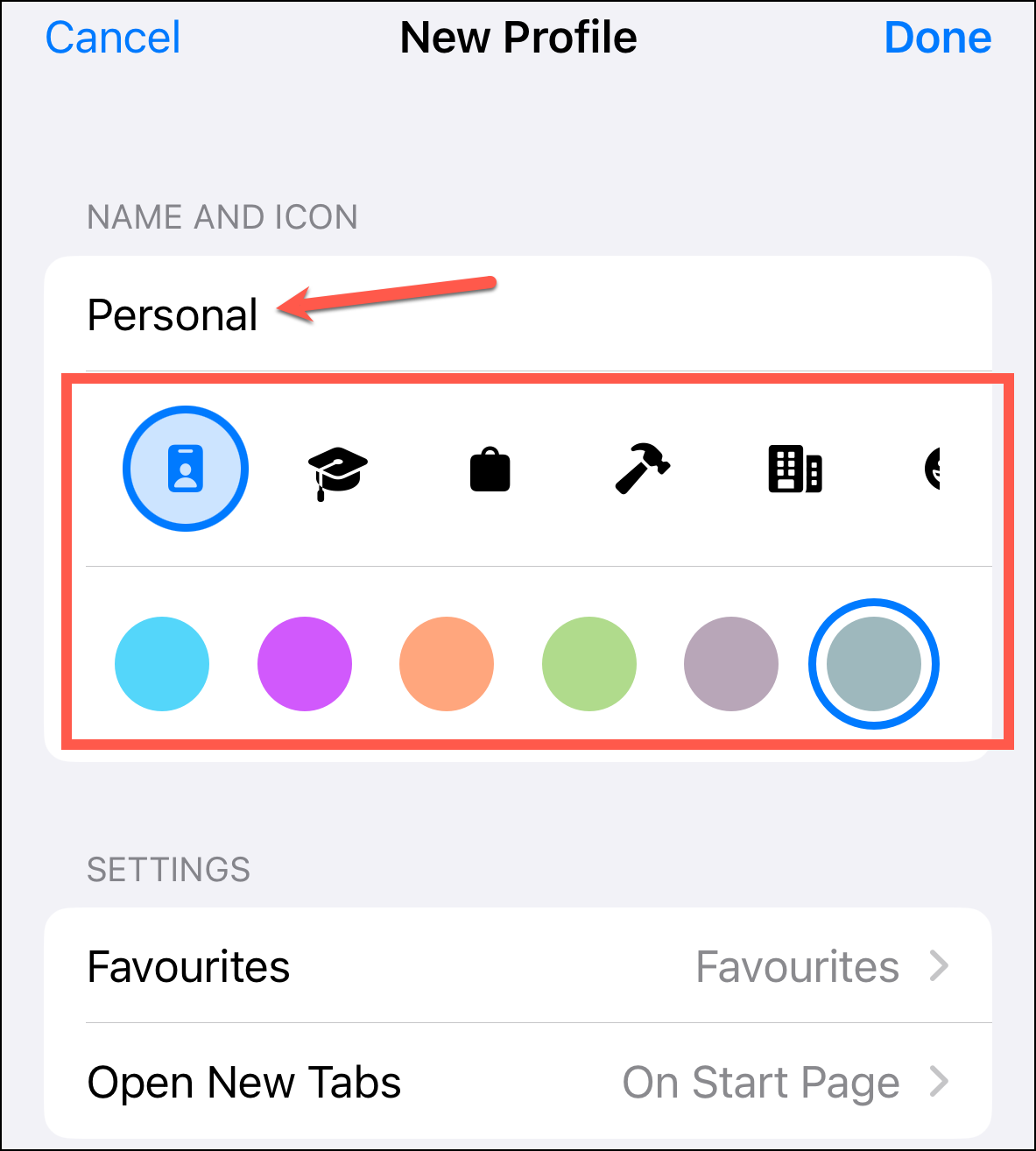
Klik vervolgens op’Gereed’in de rechterbovenhoek. Het profiel wordt aangemaakt.
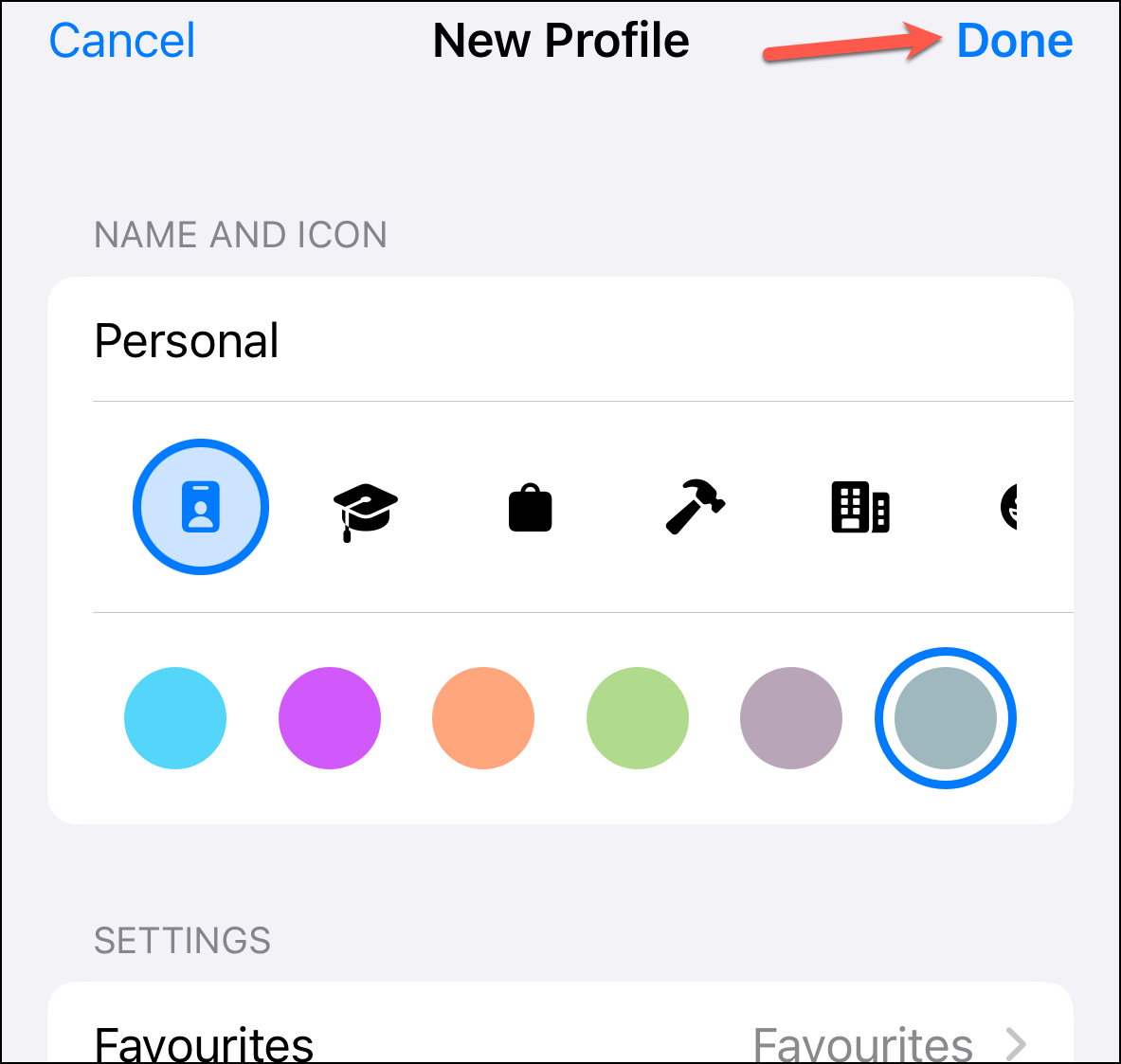
Zodra het profiel is aangemaakt , kunt u selecteren welke extensies u ervoor wilt inschakelen in het gedeelte’Extensies’.
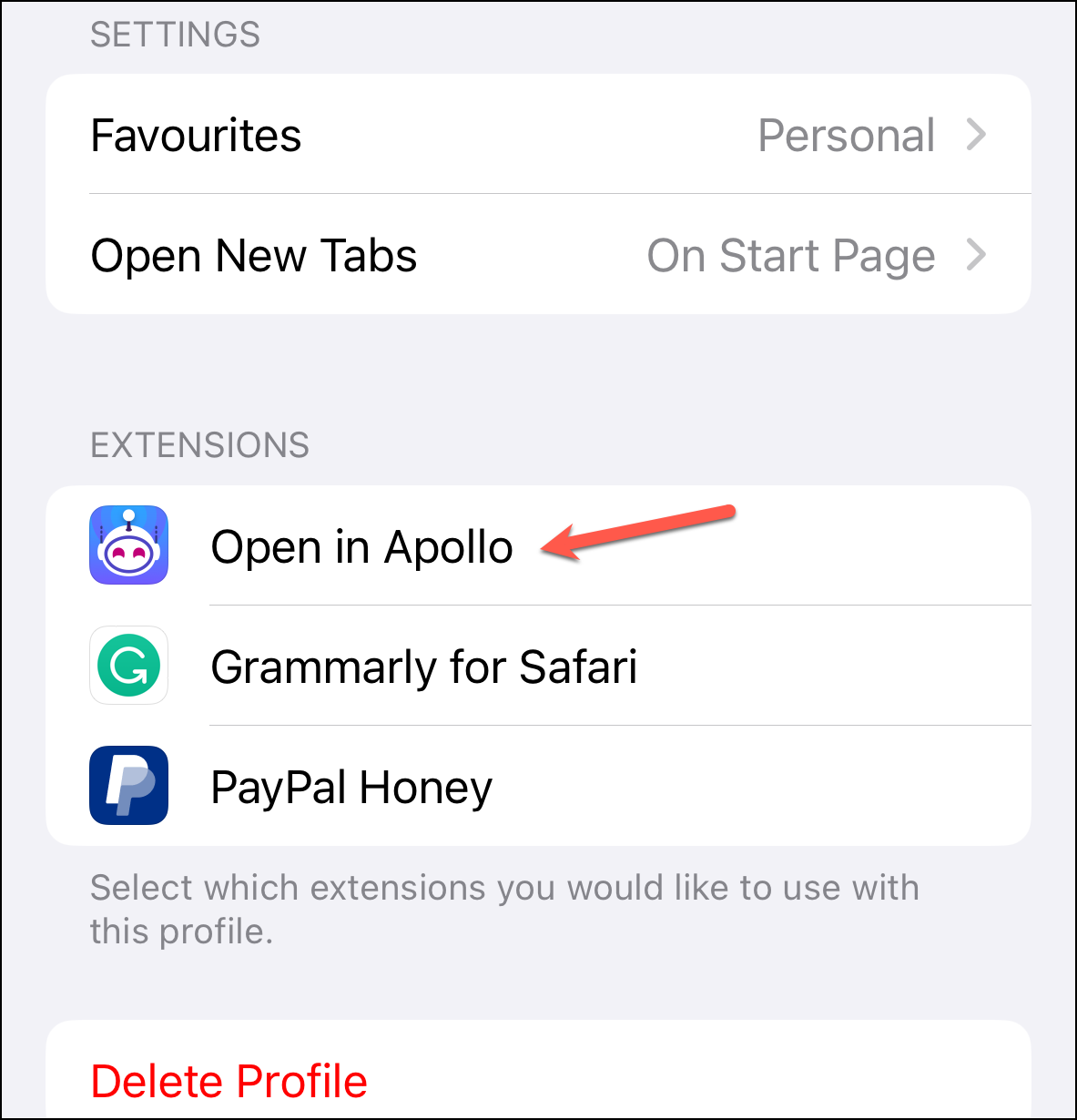
Schakelen tussen profielen op iPhone
Het is een koud kunstje om te schakelen tussen profielen op de iPhone.
Open de Safari-app en tik op het pictogram’Tabbladen’in de rechterbenedenhoek van het scherm.
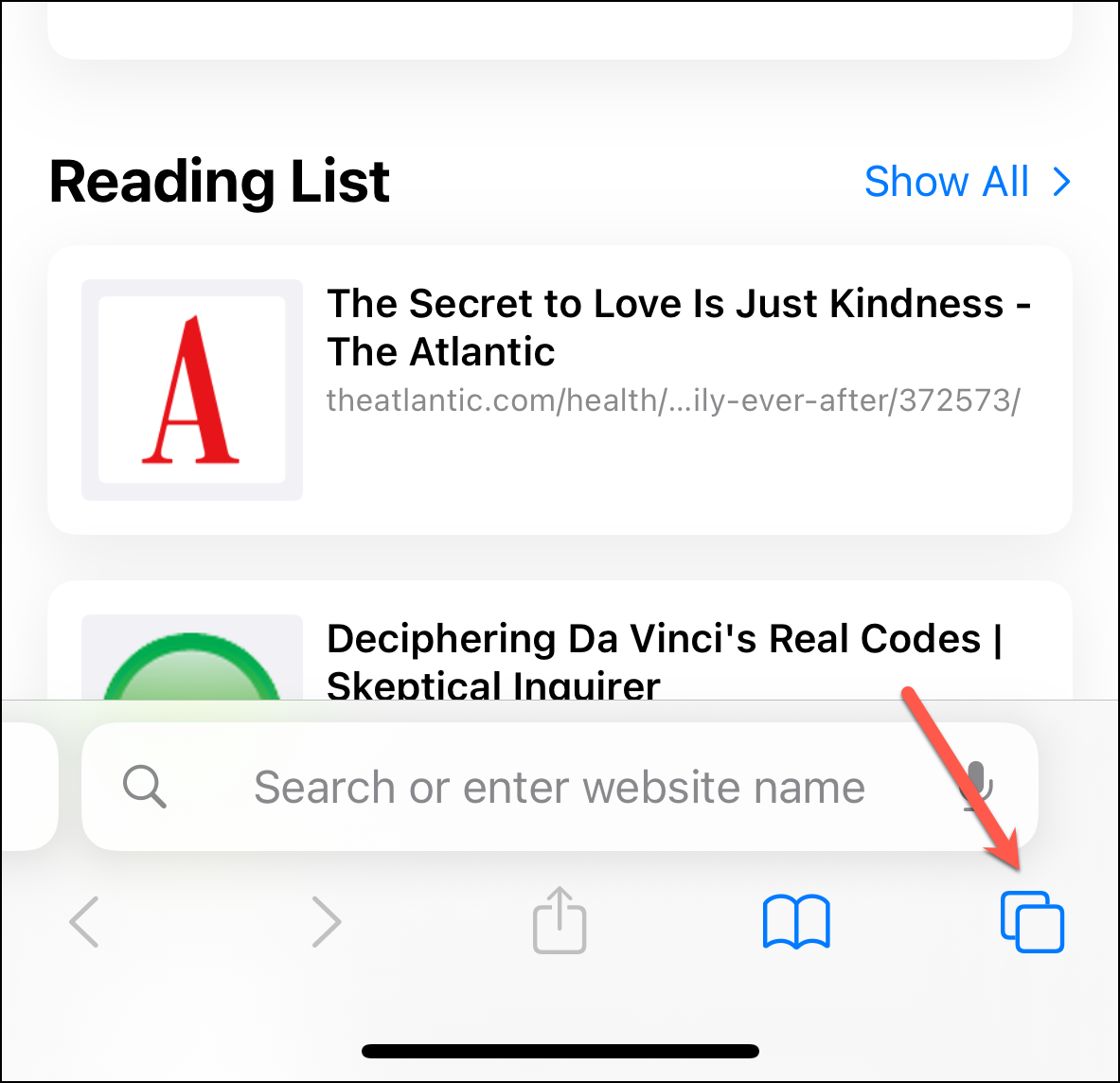
Tik vervolgens op de’gestapeld menupictogram’in het midden; dit pictogram is nieuw voor iOS 17, maar opent een bekend menu met een aantal nieuwe opties. Het pictogram verandert ook afhankelijk van het profiel dat je gebruikt.
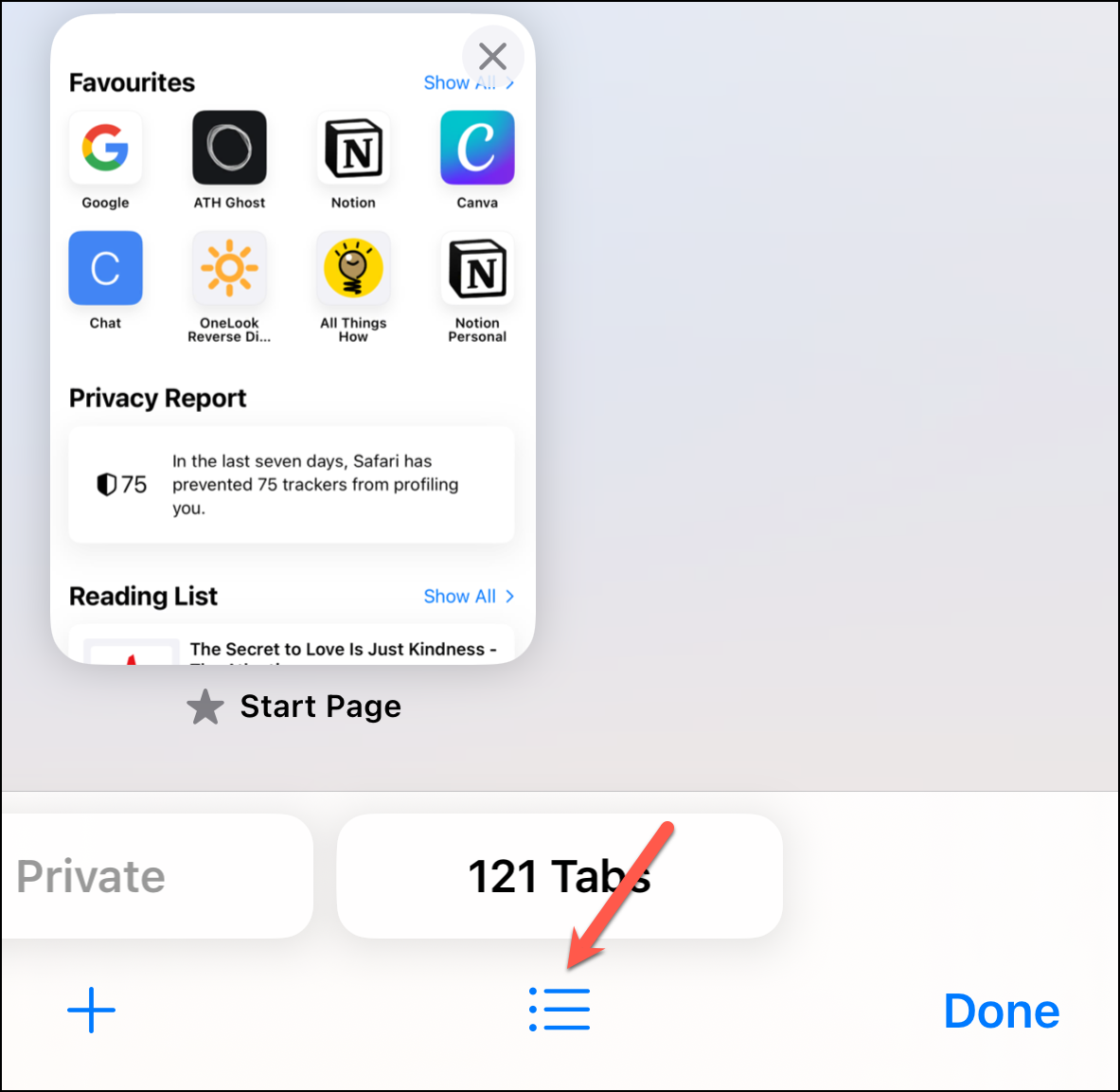
Tik in het menu op de optie’Profiel’. Standaard bladert u in’Geen profiel’in Safari totdat u dit wijzigt.
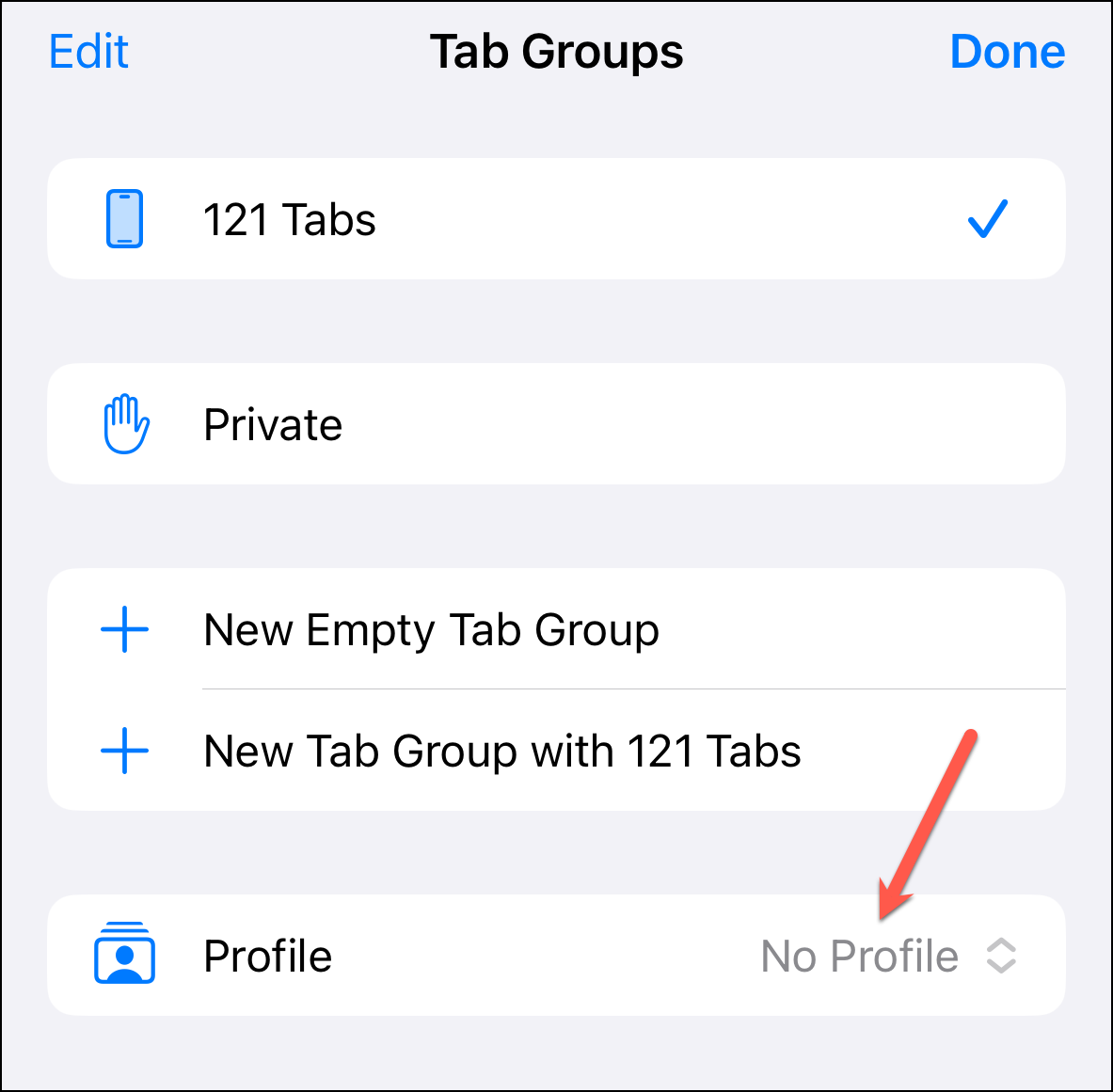
Selecteer vervolgens het profiel waarnaar u wilt overschakelen.
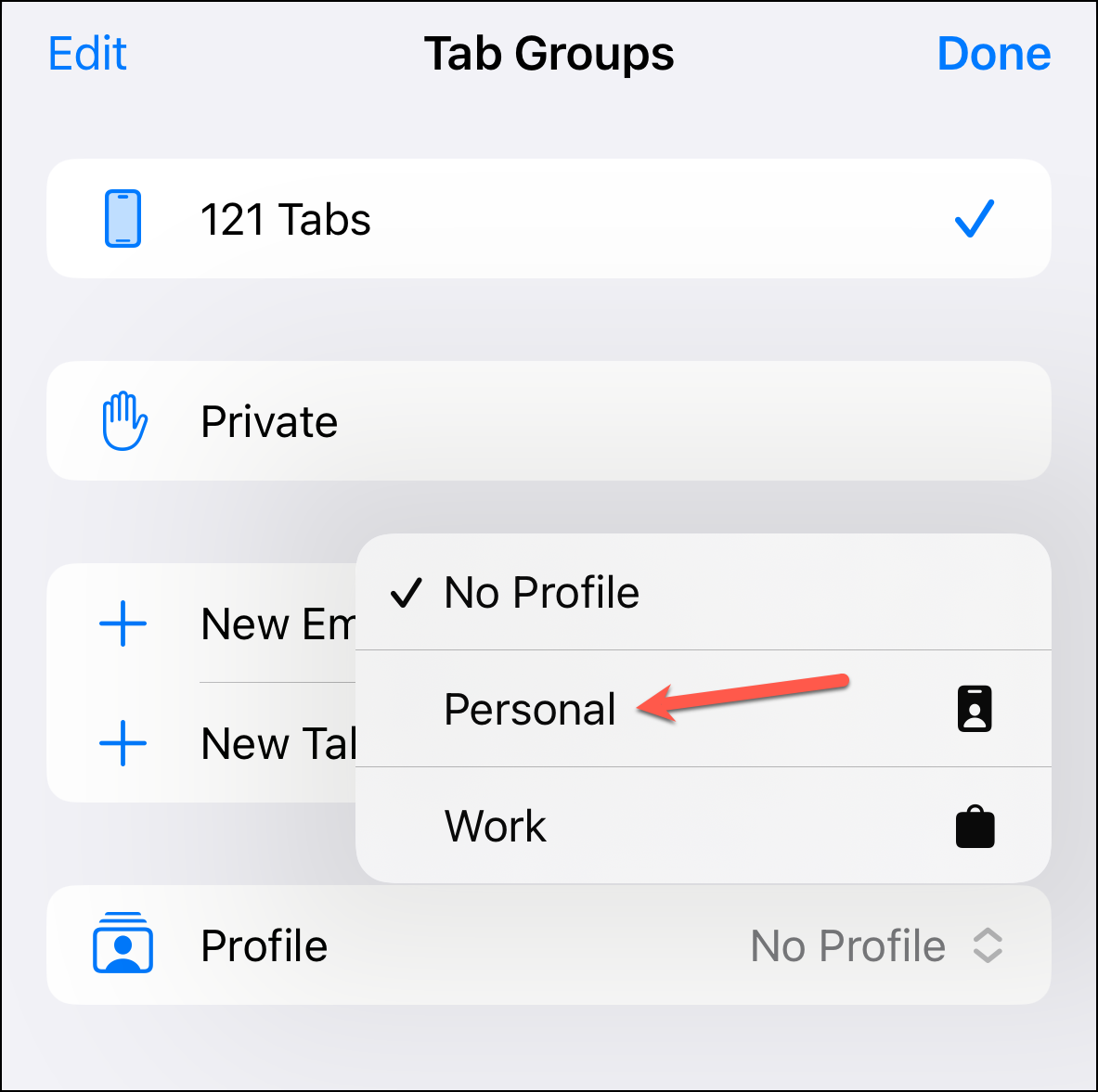
De startpagina heeft de kleur en het pictogram van het profiel, zodat je altijd weet welk profiel je gebruikt.
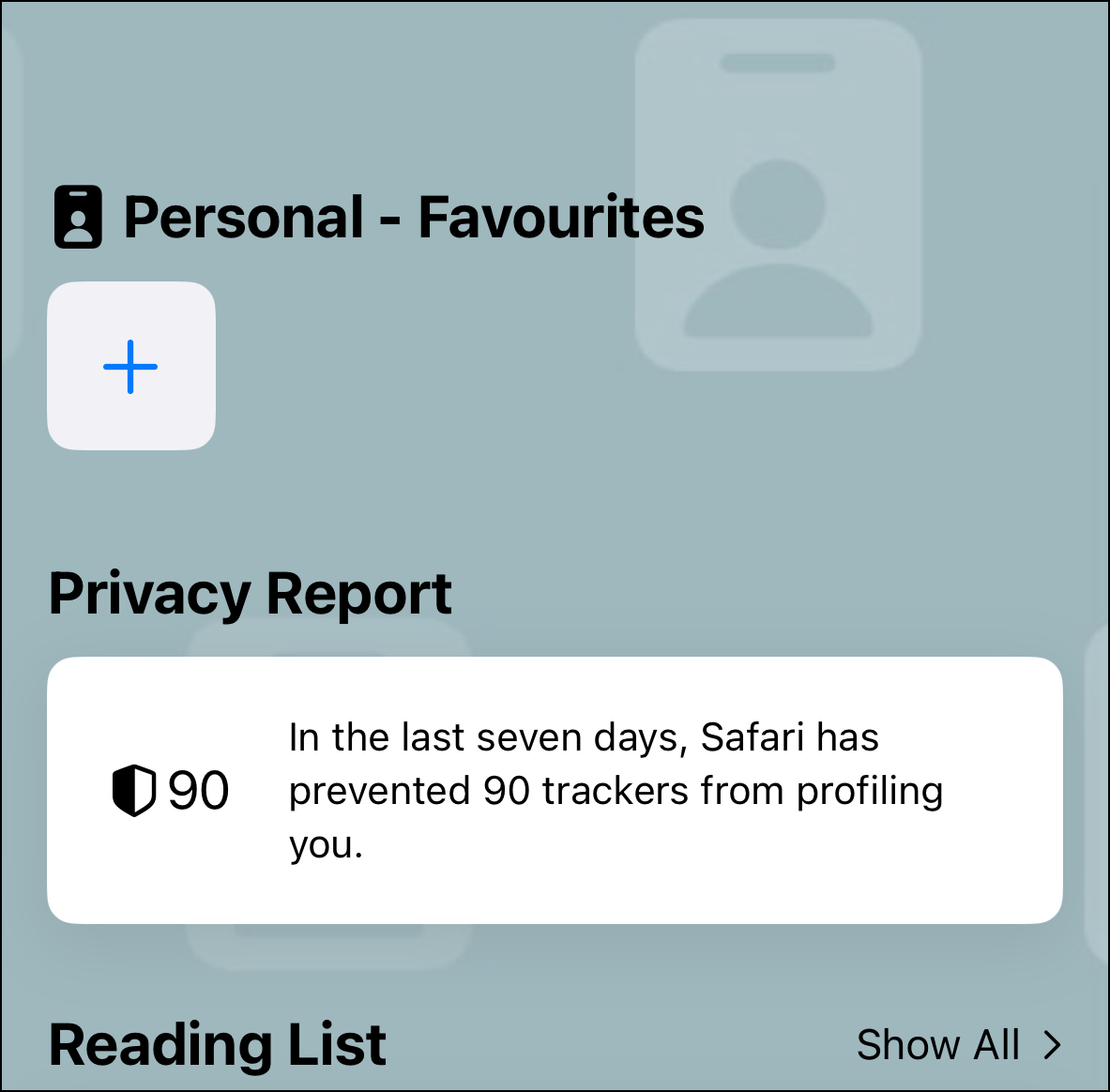
De profielen die u op uw iPhone wordt op al uw apparaten gesynchroniseerd met dezelfde Apple ID en bijgewerkt naar de nieuwste software.
Een profiel maken in Safari op Mac
macOS Sonoma-gebruikers kunnen ook Safari-profielen maken en gebruiken op hun Mac.
Open de Safari-browser op uw Mac. Klik vervolgens op de menuoptie’Safari’in de menubalk bovenaan en ga in het menu naar’Instellingen’. U kunt ook de snelkoppeling Cmd + gebruiken om Safari-instellingen te openen.
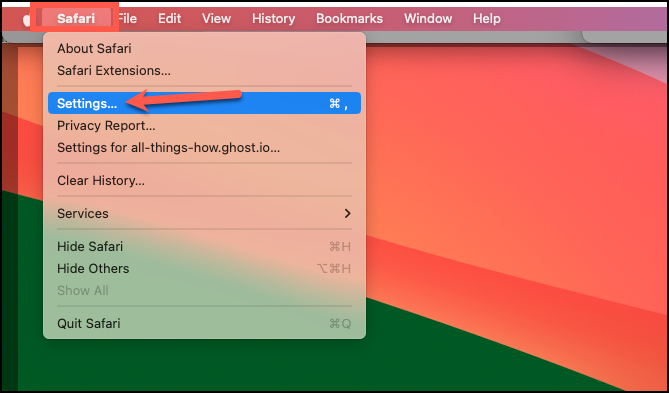
Het venster Instellingen voor Safari zal openen. Ga naar het tabblad’Profielen’.
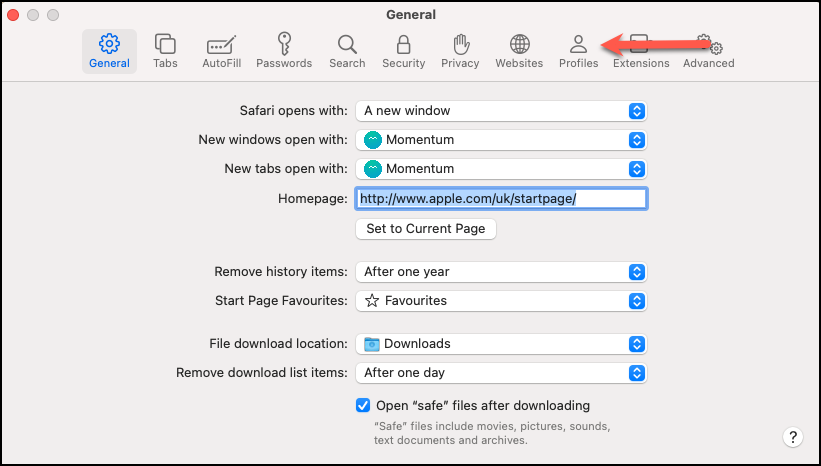
Als u bestaande profielen, zullen ze hier verschijnen. Klik in dit geval op het pictogram’+’om een nieuw Safari-profiel aan te maken.
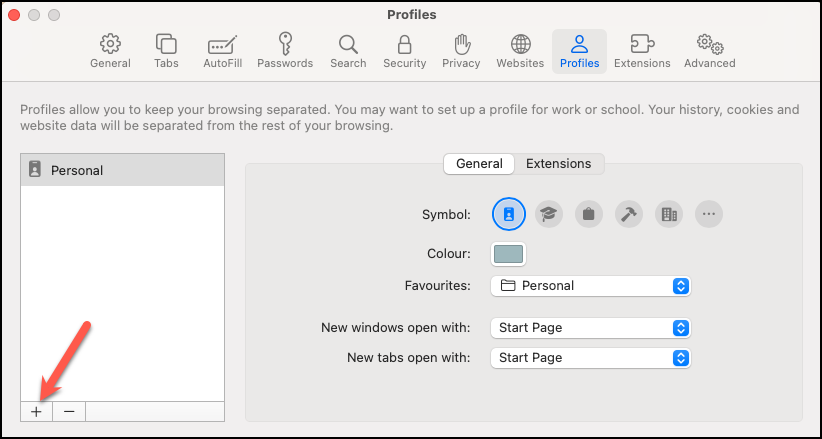
Klik anders op de’Nieuw profiel’-knop.

Voer vervolgens de naam in van je profiel. Selecteer een pictogram en kleur, en kies welke map u wilt gebruiken voor bladwijzers, d.w.z. of u een nieuwe map wilt maken of de bestaande map wilt gebruiken. Klik op’Profiel aanmaken’als alle gegevens zijn ingevuld.
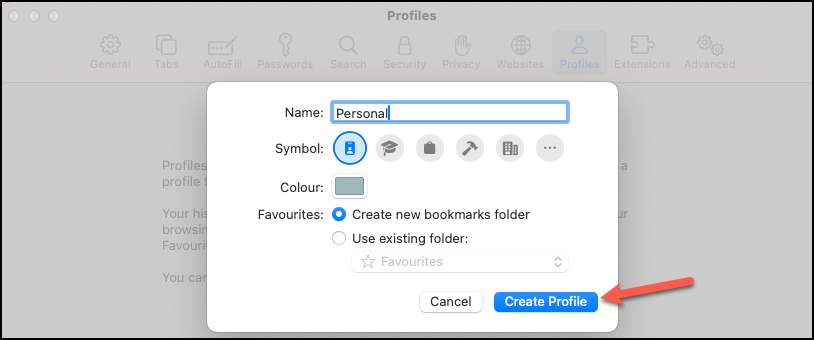
Zodra het profiel is aangemaakt , kunt u andere instellingen configureren, zoals hoe de nieuwe vensters en tabbladen voor dat profiel worden geopend.
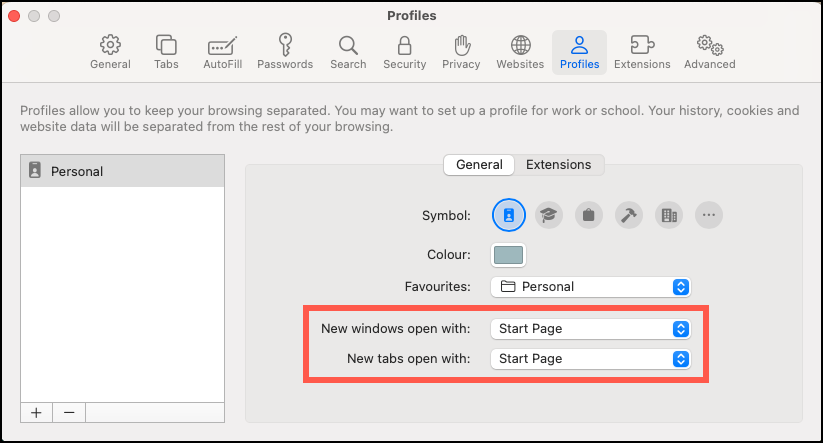
U kunt ook configureren welke geïnstalleerde extensies die u wilt inschakelen voor het profiel door naar het tabblad’Extensies’te gaan.
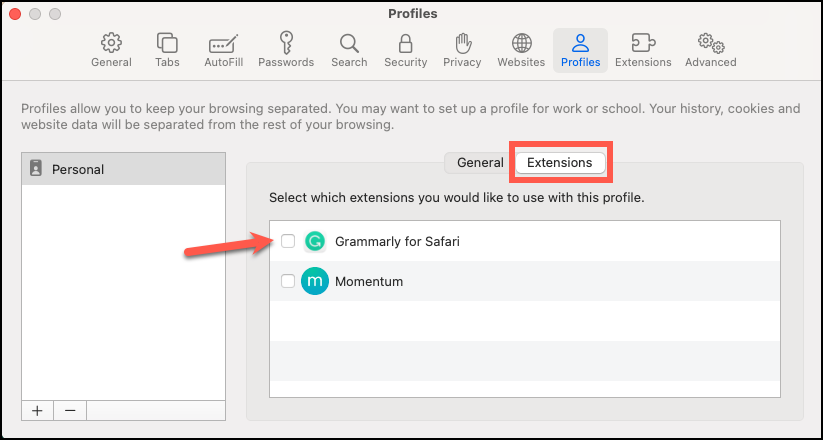
Schakelen tussen profielen op Mac
Schakelen tussen profielen op de Mac is extreem eenvoudig, nog meer dan op de iPhone. Wanneer u Safari rechtstreeks opent, wordt deze zonder profiel geopend.
Maar om Safari met een ander profiel te openen, klikt u gewoon met de rechtermuisknop op het Safari-pictogram. Klik vervolgens op’Nieuw [Profiel]-venster’in het contextmenu. We hebben bijvoorbeeld op’Nieuw persoonlijk venster’geklikt om het persoonlijke profiel hier te openen.
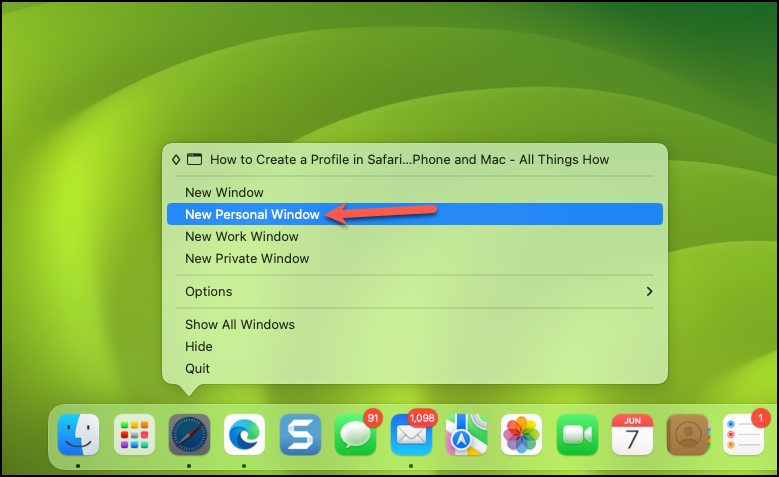
Het nieuwe persoonlijke venster zal openen zoals geconfigureerd. De startpagina heeft de kleur en pictogrammen die u eraan hebt toegewezen om u te helpen differentiëren. Het toont ook de profielnaam op de titelbalk.
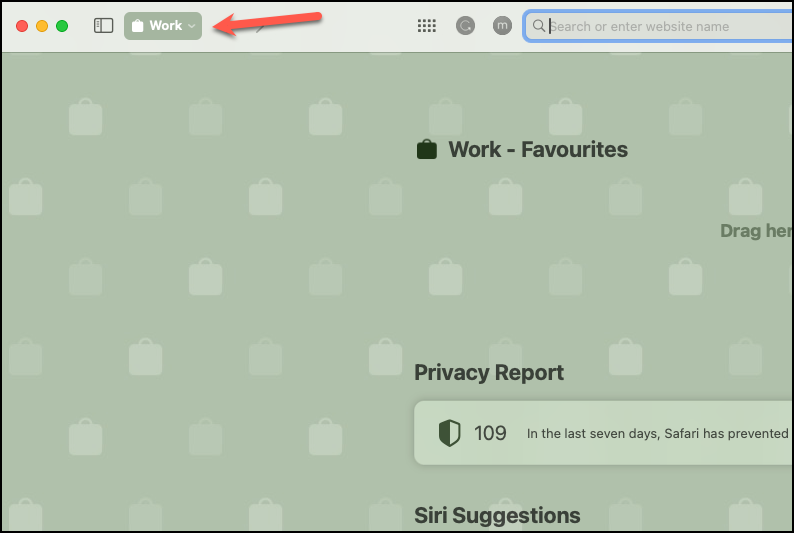
Je kunt dan wisselen tussen open profielvensters door nogmaals met de rechtermuisknop op Safari te klikken en het gewenste venster in het contextmenu te selecteren.
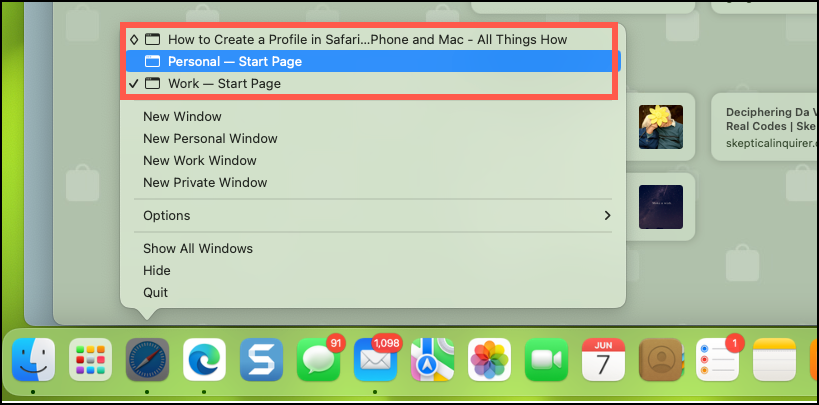
Dat is alles, mensen. Het is tijd om erin te duiken en je browsen een make-over te geven. Want waarom zou je in de wereld van het internet gewoon surfen als je in stijl op de golven kunt surfen? Ga je gang, probeer het eens en verken deze glimmende nieuwe profielen zelf.